УРОК: Альтернативная прошивка Magic Lantern. Руководство. Часть 4.
В сегодняшнем уроке я продолжу рассказывать о функционале альтернативной прошивки Magic Lantern для фотокамер Canon 50D, Canon 60D, Canon 500D, Canon 550D и Canon 600D. Так как тема эта довольно обширная, я решил разбить ее на несколько уроков. В этом, четвертом, уроке мы разберем меню «EXPO». В этой вкладке находятся очень важные, даже критичные параметры, такие как ISO, White Balance или Баланс Белого, Shutter Speed или скорость затвора, Aperture — диафрагма, Light Adjust, стили изображения.
Этот урок хотелось бы начать с того, что я обновил прошивку и сегодняшний урок мы будем проводить на камере Canon 600D, оснащенной прошивкой Magic Lantern от 27 октября 2011 года.
Сегодня мы подробно разберем вкладку меню под названием Expo (от английского Exposure или экспозиция)
. Находящиеся в ней настройки работают в большинстве своем только в ручных режимах, будь то видео или фото. Некоторые из этих настроек работаю также и в режиме “Р”, “Av” и “Tv”.
Первый пункт этой вкладки называется ISO
Что такое ISO. Этот термин достался нам по наследству от пленочной фотографии, где значение ISO обозначало чувствительность пленки. В цифровой же фотографии значение ISO насколько чувствителен сенсор камеры к попадаемому изображению.
Чем же отличаются стандартные настройки ISO нашей камеры от предлагаемых альтернативной прошивкой? Настройка ISO в Magic Lantern является более точной, как на более дорогих камерах Canon и позволяет изменять значение ISO с шагом в 1/8 EV (exposure value). Не на всех камерах возможно настроить ISO с таким шагом.
На камере 600D возможны следующие значения ISO: 100, 160, 200, 320, 400, 640, 800, 1250, 1600, 2500, 3200, 6400.
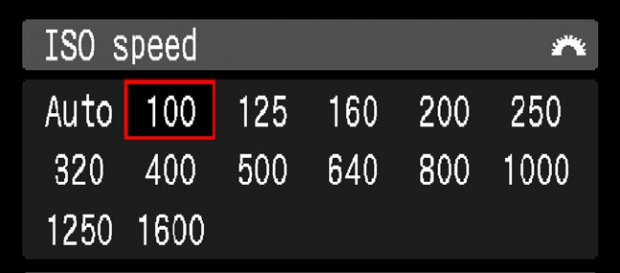 Управление значениями ISO следующее:
В режимах ручной фото или видео съемки при нажатии на кнопку “Q”, ISO устанавливается автоматически один раз. Если LiveView включен, Magic Lantern пытается автоматически достигнуть наилучшего значения ISO. Если LiveView выключен, ISO устанавливается автоматически используя дефолтную функцию замера ISO камеры с шагом в 1 EV.
Управление значениями ISO следующее:
В режимах ручной фото или видео съемки при нажатии на кнопку “Q”, ISO устанавливается автоматически один раз. Если LiveView включен, Magic Lantern пытается автоматически достигнуть наилучшего значения ISO. Если LiveView выключен, ISO устанавливается автоматически используя дефолтную функцию замера ISO камеры с шагом в 1 EV.
WhiteBalance: 1500…12000
White Balance (или Баланс Белого по-русски) — это очень важная функция при съемки фото или видео.
Позволю себе еще одно небольшое теоретическое отступление по этому поводу. Работу с балансом белого — можно назвать процессом избавления от нереалистичных оттенков цвета с тем, чтобы объект, который выглядит белым в действительности, выглядел таким же белым и на снимке или видео. Для правильной работы с балансом белого, камера должна принимать во внимание температуру цвета источника света при каждой конкретной съемке. Температура эта показывает относительную теплоту или холодность белого цвета. Наши глаза очень хорошо умеют оценивать то, как должен выглядеть белый цвет под тем или иным источником света, но нашим цифровым камерам это дается зачастую очень тяжело, особенно в режиме автоматического баланса белого или Auto White Balance (AWB).
Теперь немного о температуре цвета: Температура цвета измеряется в Кельвинах. Уильям Кельвин, британский физик, в конце XIX века открыл, что кусочек угля при нагревании  до различной температуры светится разными цветами, начиная от темно-красного и далее по всему видимому спектру. Температурная шкала Кельвина начинается от «абсолютного нуля», теоретической температуры, при которой должно полностью прекратиться движение молекул. Цветовая температура неба в пасмурный день составляет от 6000 до 7500K. Это не значит, что небо настолько горячее. Цветовая температура показывает, до какой температуры Кельвину необходимо было нагреть свой черный угольный кусочек, чтобы он начал излучать цвет соответствующего оттенка. То есть это просто удобный способ количественно описывать цвет так, чтобы каждый мог понять.
до различной температуры светится разными цветами, начиная от темно-красного и далее по всему видимому спектру. Температурная шкала Кельвина начинается от «абсолютного нуля», теоретической температуры, при которой должно полностью прекратиться движение молекул. Цветовая температура неба в пасмурный день составляет от 6000 до 7500K. Это не значит, что небо настолько горячее. Цветовая температура показывает, до какой температуры Кельвину необходимо было нагреть свой черный угольный кусочек, чтобы он начал излучать цвет соответствующего оттенка. То есть это просто удобный способ количественно описывать цвет так, чтобы каждый мог понять.
Для изменения температуры цвета можно нажать кнопочку “SET”. А если в режиме LiveView нажать кнопочку “Q”, то баланс белого автоматически настроится для данных условий съемки. Для такой автоматической настройки Magic Lantern использует квадрат 200 х 200 пикселей, так что лучше навести камеру на белый или более светлый объект.
 WBShift G/M: Green 0..9 / Magenta 0..9
WBShift G/M: Green 0..9 / Magenta 0..9
Изменение баланса белого в диапазоне Green-Magenta (зеленый-пурпурный). Эта опция используется при съемке с флуорисцентным светом. Ее также можно настроить автоматически при нажатии кнопочки “Q”.
WBShift B/A: Blue 0..9 / Amber 0..9
Изменение Баланса белого в диапазоне Blue-Amber (синий — янтарный цвета).
Одно деление = 5 mirek едениц на шкале Кельвина. Mirek это Micro-Reciprocal Kelvin.
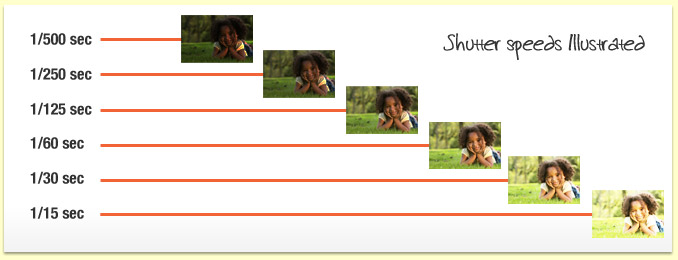 Shutter: 1/24…1/4000
Shutter: 1/24…1/4000
Shutter speed или выдержка — является очень важным параметром съемки видео или фото — это интервал времени, в течение которого свет воздействует на светочувствительную матрицу камеры.
При помощи этой функции можно настроить выдержку с шагом в 1/8 EV. Magic Lantern показывает округленные до 2 цифр значения этого параметра, и эти значения могут отличаться от значений, которые показывает официальная прошивка Canon. Например 1/50 отображается как 1/48 в прошивке Magic Lantern. Это не является ошибкой.
Не все значения скорости затвора доступны на всех камерах Canon.
В фото и видео режимах с ручной экспозицией, при нажатии на кнопку “Q” один раз, скорость затвора выставляется автоматически исходя из конкретных условий съемки. Если LiveView включен, Magic Lantern пытается автоматически достигнуть наилучшего значения скорости затвора. Если LiveView выключен, скорость затвора устанавливается автоматически используя дефолтную функцию замера камеры с шагом в 1 EV.
Aperture: f/1.2…f/45.0
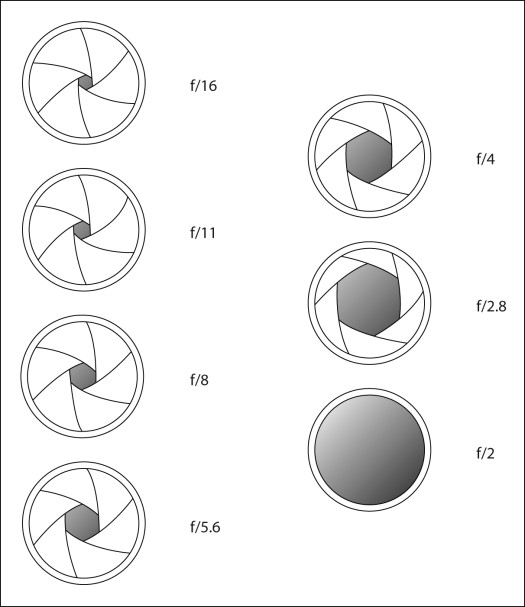 Этот режим позволяет вручную настроить диафрагму при фото или видео съемке. Этот параметр также, как и предыдущие является критическим. Aperture или диафрагма — это устройство объектива фотокамеры, позволяющее регулировать количество проходящего через объектив света, что определяет соотношение яркости оптического изображения фотографируемого объекта к яркости самого объекта, а также устанавливать необходимую глубину резкости.
Этот режим позволяет вручную настроить диафрагму при фото или видео съемке. Этот параметр также, как и предыдущие является критическим. Aperture или диафрагма — это устройство объектива фотокамеры, позволяющее регулировать количество проходящего через объектив света, что определяет соотношение яркости оптического изображения фотографируемого объекта к яркости самого объекта, а также устанавливать необходимую глубину резкости.
Этот параметр зависит от конкретного объектива. Если же мы используем старые объективы с ручной регуляцией диафрагмы, то можно изменять диафрагму прямо на объективе.
Управление настройками диафрагмы следующее:
«SET» — увеличение значения f
«Q» — автоматическое определение диафрагмы при включенном режиме «LiveView»
«PLAY» — уменьшение значения f

Пример использования алгоритма Highlight Tone Priority. Слева фотография без применения HTP, справа с применением HTP
Light Adjust: OFF/ALO/HTP
Выбор алгоритма настройки света. Управление этими настройками происходит при помощи кнопочки “Set”.
Auto Lighting Optimizer (ALO)
Этот алгоритм автоматически корректирует контраст и яркость изображения.
Подобный алгоритм включен во все камеры Canon, даже в EOS-1D Mark IV. И на это есть хорошая причина. Этот алгоритм ускоряет рабочий процесс в ситуациях, когда нет времени делать более тонкие настройки. В сочетании со стилями изображения, этот алгоритм позволяет достичь наилучших результатов в том случае, если дальнейшая обработка изображений на компьютере по временным соображениям не возможна.
Highlight Tone Priority — приоритет светлых тонов.
Что можно перевести как «приоритет светлых тонов». Функция актуальна при фотографировании сцен, в которых светлые оттенки сочетаются с тёмным фоном. В качестве хорошего примера можно приветси свадебную фотографию, когда невеста в белом платье фотографируется на тёмном фоне. В обычном случае камера усредняет световую информацию, в итоге платье невесты окажется сильно пересвеченным, вплоть до невозможности вытягивания цветов даже из RAW. Опция приоритета по светлым оттенкам решает эту проблему, переключая экспозамер в особый режим, когда упор делается на наиболее точную передачу именно светлых оттенков. В этом режиме градиент между серым и белым становится мягче, и минимизируется потеря световой информации.
PictureStyle
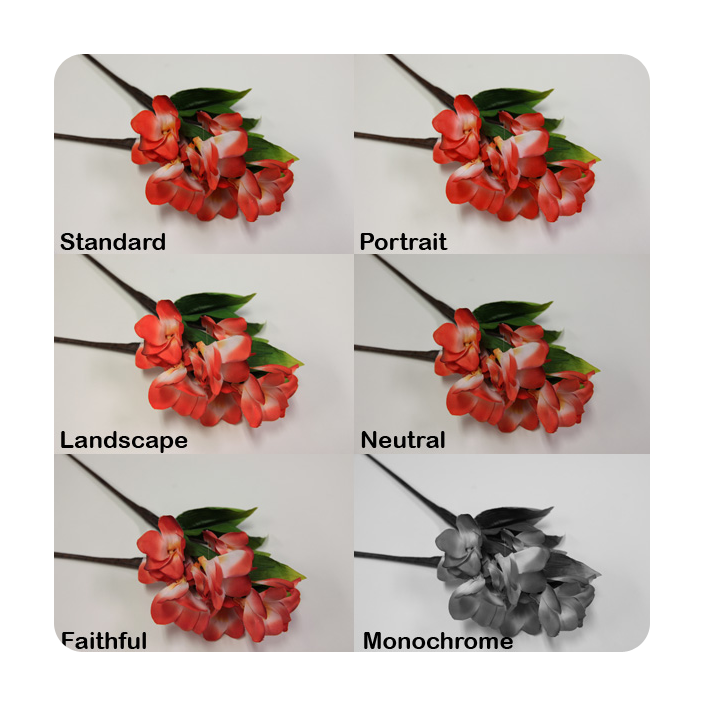 Picture Style (англ. стиль изображения) — технология, разработанная компанией Canon и используемая в цифровых зеркальных фотоаппаратах серии EOS. Суть технологии заключается в применении предварительно созданных стилей обработки изображения для получения снимков в формате JPEG. При работе с фотографиями стили изображения могут применяться как непосредственно при съёмке, так и при конвертации RAW-файлов на персональном компьютере. Но самое замечательное, что мы может использовать эти стили именно при съемке видео.
Эта функция позволяет менять “стили изображения”. Стили изображения — это крайне полезная функция. Использование таких стилей изображения порой творит просто чудеса.
Вот замечательное видео с описанием разных стилей.
Picture Style (англ. стиль изображения) — технология, разработанная компанией Canon и используемая в цифровых зеркальных фотоаппаратах серии EOS. Суть технологии заключается в применении предварительно созданных стилей обработки изображения для получения снимков в формате JPEG. При работе с фотографиями стили изображения могут применяться как непосредственно при съёмке, так и при конвертации RAW-файлов на персональном компьютере. Но самое замечательное, что мы может использовать эти стили именно при съемке видео.
Эта функция позволяет менять “стили изображения”. Стили изображения — это крайне полезная функция. Использование таких стилей изображения порой творит просто чудеса.
Вот замечательное видео с описанием разных стилей.
REC PicStyle
Эта функция расшифровывается как Record Picture Style. Замечательная функция, позволяющая использовать заданный стиль изображения именно для съемки видео.
Contrast/Saturation/Sharpness
Эти опции позволяют изменять контраст, насыщенность цвета, а также цеткость в уставновленном в данный момент стиле изображения.
Flash AEcomp: up to -10..+3 EV
Коспенсация экспозиции при работе со вспышкой.
Спасибо Саше «MAD»-у за помощь в создании этой серии уроков.


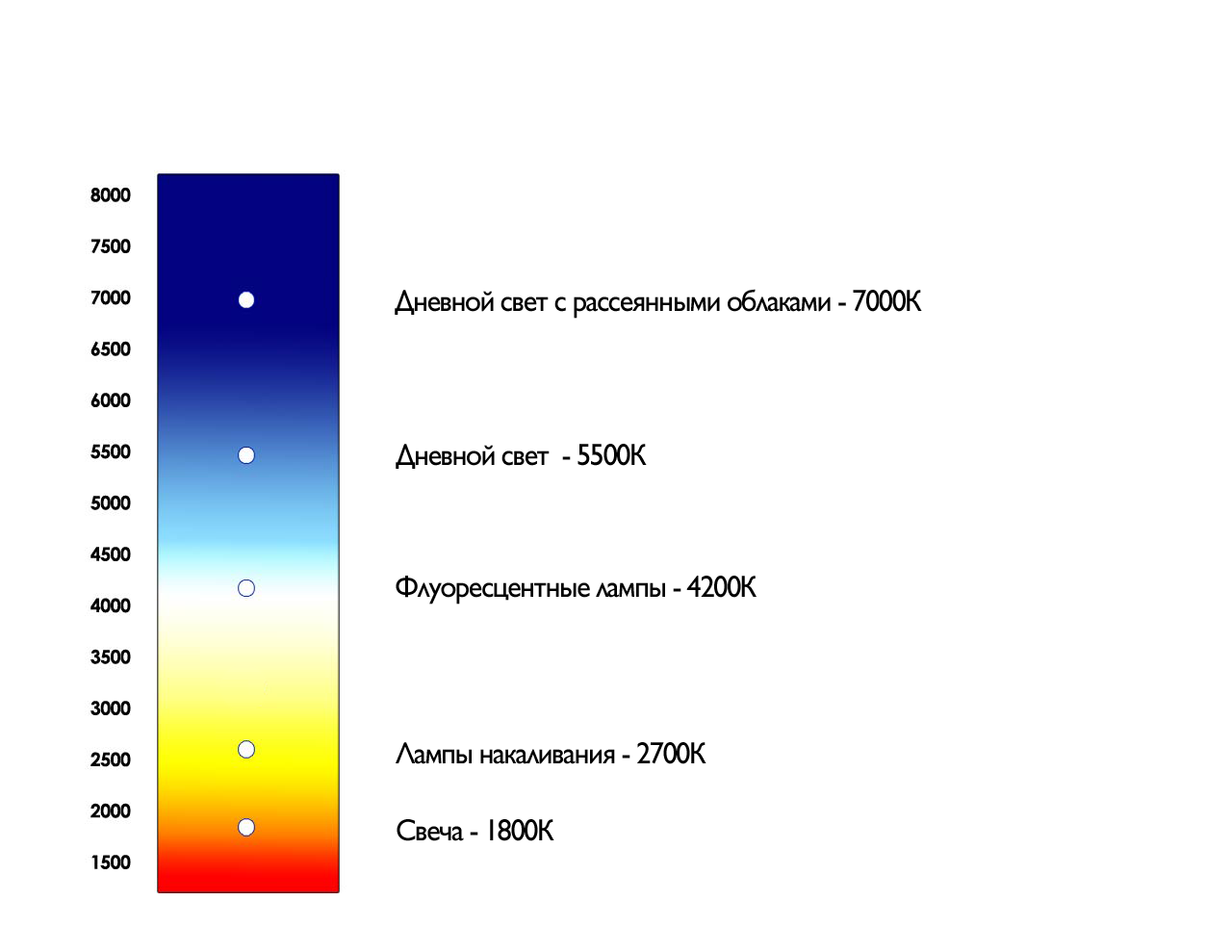


KRYPTON, ОГРОМНЕЙШЕЕ СПАСИБО!!!!!)))
Ого)))))))) Огромное спасибо Вам)))))))))))))))))) Я бы пол жизни в этом меню ковырялся разбираясь)))))))
KRYPTON, ОГРОМНОЕ СПАСИБО !! !Ждем продолжения.P.S. С нетерпением.
gromadnoe mego spasibo !!! respekt i uvazuha !!!
ochen poleznaja infa !!!!!
про наложение на видео ваще улёт. Спасибо
Здравствуйте ребята, кто нить пробовал фотографировать фото в режиме М при настройки баланса белого 1500К?
Короче говоря у меня такая фигня, ночью на улице при освещении от столбов светом. Ставлю 1500к, вижу что все становиться нормально ну при спуске затвора снимок получается желтоватым. то есть то что вижу на экране не получаю на фото. и установка скидывается вроде как на 2500К, а при видео съемке нормально все что вижу то и снимаю, камера Canon 600D.
Может это по тому, что калибровка монитора на камере заводская, А мониторы и печать фотопринтера калибровал кто то…
Классное произношение USA Eng. И уважительное обращение с Русским языком, (не такого типа: а как сказать по русски слово фитча?)